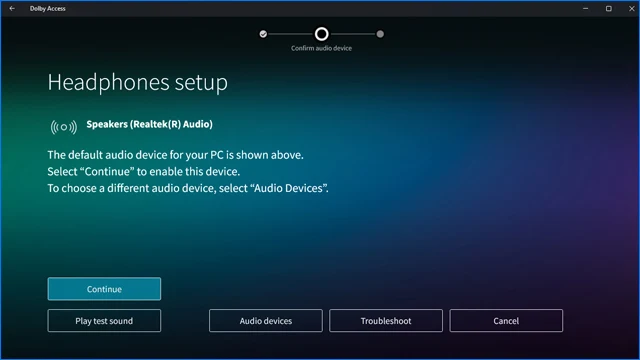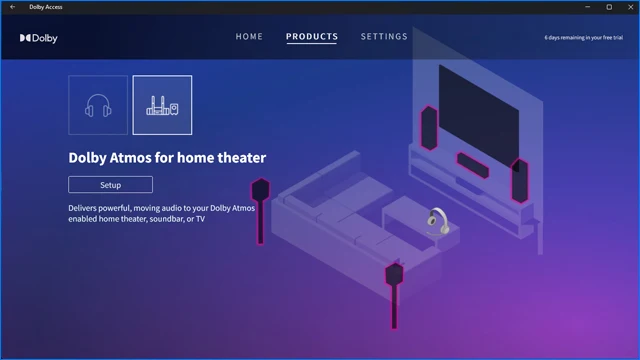كيفية تشغيل خاصية Dolby Atmos على ويندوز 10/11
 |
| كيفية تشغيل خاصية Dolby Atmos على ويندوز 10/11 |
كيفية تشغيل خاصية Dolby Atmos على ويندوز 10/11. أجهزة الكمبيوتر ليست مقتصرة على المهام الوظيفية والأعمال المهنية فحسب، وإنما من الممكن أن تكون بمثابة بوابة إلى عالم غير محدود ولا نهاية له من المتعة والترفيه. باستخدام أجهزة الكمبيوتر يمكننا الاستماع إلى الموسيقى، مشاهدة العروض والأفلام المفضلة، قراءة الكتب الإلكترونية، تعلم المزيد من الحرف واللغات الجديدة أو ممارسة بعض الألعاب الشيقة في أوقات الفراغ. ولكن لتعزيز هذه التجربة الممتعة، حتماً ولابد من توافر نظام صوتي عالي الجودة. وأفضل طريقة لتحقيق هذه الإمكانية ستكون من خلال توافر صوت ثلاثي الأبعاد عن طريق خاصية Dolby Atmos الثورية.
كيفية تشغيل خاصية Dolby Atmos على ويندوز 10/11
من حسن الحظ، أنه من السهل تثبيت وتفعيل خاصية Dolby Atmos على أجهزة الكمبيوتر التي تعمل بنظام ويندوز 10/11 نظراً لكونها ميزة مجانية ولكن بالرغم من ذلك، فهي تشترط توافر بطاقة صوت احترافية
في اللوحة الأم قادرة على الاستفادة منها، ولا سيما إذا كنت تمتلك إحدى
أفضل مكبرات الصوت المنزلية. ولكن حتى وإن كنت تفضل الاستماع عبر
سماعة عازلة للضوضاء، فلا يزال بإمكانك الاستفادة من تقنية Dolby Atmos ولكن مع بعض القيود التي سنتطرق لها من خلال هذا التقرير. للمزيد من المقالات الهامة نوصيكم بإلقاء نظرة على مقال
أفضل أجهزة المنزل الذكية التي تحتاجها في منزلك.
فإذا كنت تريد خوض تجربة صوتية مذهلة ثلاثية الأبعاد ولا مثيل لها، فأنصحك بتجربة خاصية Dolby Atmos على جهاز الكمبيوتر الخاص بك. في الواقع، يمكنك حتى الاستفادة منها على هواتفك الذكية. ولكن من خلال هذا الدليل سنوضح لكم كيفية تشغيل خاصية Dolby Atmos على ويندوز 10/11. قبل أن نبدأ دعونا نوضح لكم ما هي خاصية Dolby Atmos بالتفصيل.
ما هي خاصية Dolby Atmos ؟
إذا كنت تعتقد أن تقنية الصوت المحيطي "Surround Sound" هي أفضل وأحدث ما توصلت له الابتكارات السمعية والصوتية فأنت مُخطئ. تقنية Dolby Atmos ليست مُجرد صوت محيطي وإنما هي بمثابة تجربة صوتية مكانية ثلاثية الأبعاد. هذه التقنية الثورية ستجعلك تشعر بقطرات الأمطار التي تشاهدها بداخل فيلمك المفضل وكأنها تتساقط حولك بداخل نفس الغرفة التي تجلس بها. ستجعلك تسمع صوت الرعد والبرق وكأنه يحدث بداخل غرفتك.
من خلال تقنية Dolby Atmos يمكنك تعزيز التجربة الصوتية إلى أقصى حدود الرفاهية المطلقة. ربما لن تصدق كلامي هذا إلا بعد أن تتأكد بنفسك من كيفية تشغيل خاصية Dolby Atmos على ويندوز 10/11. هذه التكنولوجيا الثورية تجعلك تستمتع بالأصوات المحيطية والمؤثرات الصوتية والتفاصيل الدقيقة والأكثر واقعية التي تحدث بداخل ألعابك أو أفلامك المفضلة. الصوت ليس مجرد صوت محيطي، وإنما هو صوت مكاني يتخللك من الأعلى ومن الخلف وكأنك قمت بتركيب سماعة في سقف الغرفة.
والمميز في الأمر أنه يمكنك تشغيل خاصية Dolby Atmos على ويندوز 10/11 من خلال التطبيق المتاح بشكل مجاني على متجر مايكروسوفت ستور. ونظراً لكونها تقنية متطورة فهي تتيح لك القدرة على تخصيص الصوت والتعديل عليه وإنشاء مجموعة كبيرة من ملفات التعريف الخاصة بك لاستخدامها بشكل منفصل بناءً على نوع المحتوى الذي تشاهده أو نوعية الألعاب التي تمارسها. بمعنى أنه يمكنك إنشاء ملف تعريف لألعاب المغامرات وملف تعريف لألعاب القتال والحروب وملف تعريف أخر لألعاب الرعب والإثارة فضلاً عن ملفات تعريف إضافية للموسيقى بجميع أنماطها وأنواعها. والآن، إذا كنت تريد خوض هذه التجربة الممتعة فدعونا نوضح لكم كيفية تشغيل خاصية Dolby Atmos على ويندوز 10/11 دون أي تكاليف مالية.
كيفية تشغيل خاصية Dolby Atmos على ويندوز 10/11
 |
| تنزيل تطبيق Dolby Atmos عبر متجر مايكروسوفت |
- أولاً قم بالتوجه إلى متجر مايكروسوفت للحصول على تطبيق Dolby Atmos.
- انقر فوق تبويب Get in App Store وانتظر قليلاً حتى يتم تحميل التطبيق عبر المتجر.
 |
| فتح تطبيق Dolby Atmos |
- قم بالنقر فوق زر Install وانتظر حتى يتم تنزيل حزمة التطبيق بالكامل.
- بمجرد الانتهاء من تنزيل التطبيق قم بالنقر فوق تبويب Open لفتح التطبيق.
 |
| طريقة تثبيت تطبيق Dolby Atmos |
- ستظهر لك واجهة رسومية ترويجية. قم بالنقر فوق تبويب Next من الأسفل.
 |
| بدء تطبيق Dolby Atmos |
- بعد ذلك انقر من الأسفل فوق خيار Get Started.
 |
| شراء تطبيق Dolby Atmos أو استخدام النسخة المجانية التجريبية |
- ستظهر لك شاشة الإصدار التجريبي للتطبيق. يمكنك الاستفادة من التطبيق لمدة 7 أيام مجاناً عبر الإصدار التجريبي للتطبيق. يمكنك تفعيل خاصية Dolby Atmos على أجهزة المسرح المنزلي أو مكبرات صوت الكمبيوتر بشكل مجاني لمدة 7 أيام. ولكن إذا كنت تريد تمكينها على سماعة الأذن، فلابد من إنشاء حساب وتسجيل الدخول بحسابك على متجر مايكروسوفت للاستفادة من الإصدار التجريبي لمدة 7 أيام على سماعات الرأس. بعد انتهاء المهلة المجانية يمكنك شراء التطبيق لمرة واحدة فقط بقيمة 15$ دولار أمريكي تقريباً.
 |
| تسجيل الدخول بحساب مايكروسوفت |
- والآن قم بتسجيل الدخول باستخدام حساب مايكروسوفت الخاص بك. إذا كنت تمتلك حساب بالفعل، فلن تُطالب إلا بإدخال رمز المرور فقط وحينها سيتم تحويلك إلى واجهة الحساب مباشرة. انقر فوق تبويب Get.
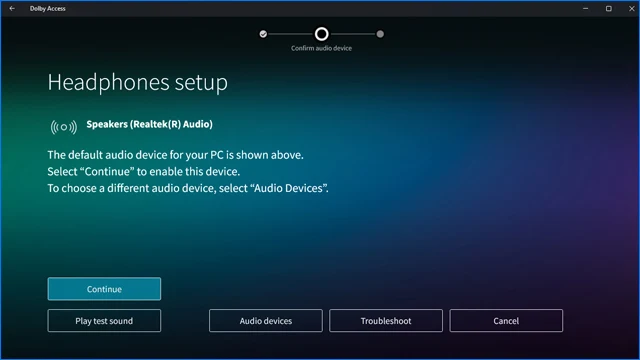 |
| اختيار مصدر الصوت على تطبيق Dolby Atmos |
- بعد ذلك في الشاشة التالية سوف تتعرف خاصية Dolby Atmos على وضع إخراج الصوت الافتراضي بشكل تلقائي. إذا كنت تريد تغيير مصدر الصوت انقر فوق تبويب "Audio Devices" أم إذا كنت تريد الاستمرار باستخدام مكبرات الصوت الرئيسية فانقر فوق تبويب Home Theater من الأعلى ثم فوق زر "Continue".
 |
| تعيين سماعة الراس على تطبيق Dolby Atmos |
- الشاشة التالية التي ستظهر لك ستوضح لك أن خاصية Dolby Atmos أصبحت جاهزة للاستخدام ولتجربتها انقر فوق تبويب Experience Now.
 |
| قائمة المنتجات على تطبيق Dolby Atmos |
- في الشاشة التالية ستظهر لك صورة المنتجات. فإذا كنت قمت بتفعيل الخاصية على سماعة الرأس فسوف تحصل على إشعار يخبرك بأنه من الممكن الاستفادة من تقنية Dolby Atmos على 10 سماعات رأس مختلفة.
- الآن أنت قد انتهيت من كيفية تشغيل خاصية Dolby Atmos على ويندوز 10/11 وللاستمتاع بها في ألعابك أو أفلامك أو أي أثناء الاستماع إلى الموسيقى ستحتاج أولاً لتمكينها من إعدادات الصوت المدمجة بالكمبيوتر.
كيفية تفعيل خاصية Dolby Atmos على سماعات الرأس
من السهل جداً تفعيل خاصية Dolby Atmos على سماعات الرأس، فقط اتبع الشرح الموضح أدناه:
 |
| تعيين مخرج الصوت من الكمبيوتر |
- أولاً قم بالنقر فوق مربع البحث من جانب أيقونة شعار الويندوز وابحث عن خيار Change System Sounds.
 |
| البحث عن سماعات الرأس |
- ستظهر لك نافذة منبثقة، انقر من شريط علامات التبويب العلوية فوق تبويب Playback.
- من هنا اختر سماعة الرأس أو مصدر الصوت الذي تستخدمه على الكمبيوتر.
- ثم انقر من الأسفل فوق تبويب Properties.
 |
| تعيين مصدر Dolby Atmos من الإعدادات |
- من شريط علامات التبويب العلوية انقر فوق تبويب الصوت المكاني "Spatial Sound".
- والآن اختر Dolby Atmos For Headphones ثم انقر فوق Apply ثم Ok.
 |
| قائمة ملفات تعريف الصوت على تطبيق Dolby Atmos |
- الآن قم بالعودة إلى تطبيق Dolby Atmos مرة ثانية وانقر من الأعلى فوق تبويب الإعدادات Settings.
- من هنا يمكنك اختيار أي معادل صوتي سواء تم إعداده بشكل مُسبق من أجل الألعاب Games أو الأفلام Movies أو الموسيقى Music أو بالطبع يمكنك تخصيص ملف تعريف صوتي مختلف بناءً عرى تفضيلاتك الشخصية من خلال ملفات Custom. بطبيعة الحال ستجد العديد من ملفات التعريف الصوت التي يمكنك استخدامها طبقاً لجميع الفئات السابق ذكرها. اختر منها ما شئت وهكذا قد انتهيت.
كيفية تفعيل خاصية Dolby Atmos على مكبرات الصوت المنزلية
في الفقرة السابقة وضحنا كيفية تشغيل خاصية Dolby Atmos على ويندوز 10/11 لسماعات الرأس. ولكن إذا كنت تريد تفعيلها على نظام المسرح المنزلي أو المكبرات الصوتية، فاتبع الخطوات التالية:
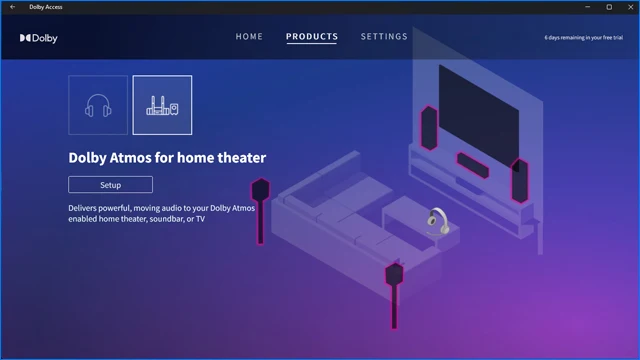 |
| تعيين الصوت المسرحي |
- أولاً قم بفتح تطبيق Dolby Atmos ثم توجه إلى تبويب المنتجات Products.
- من الأعلى قم بتفعيل المربع الذي يحيط بطقم الصوت المنزلي Dolby Atmos For Home Theater.
- انقر فوق تبويب Setup.
 |
| استكمال خطوات تفعيل وضع صوت المسرح أو المكبرات الصوتية على Dolby Atmos |
- في الخطوة التالية ستُطالب بتوصيل نظام صوت المسرح المنزلي أو المكبرات الصوتية بالكمبيوتر عبر منفذ HDMI ثم انقر فوق Continue.
- اتبع الخطوات الموضحة على الشاشة من أجل تفعيل Dolby Atmos على مكبرات الصوت المنزلية الخاصة بك.
الخاتمة
هذه كانت
كيفية تشغيل خاصية Dolby Atmos على ويندوز 10/11 للاستمتاع
بصوت محيطي أكثر دقة وتفصيلاً وواقعية. للأسف التطبيق ليس مجاني ولكن يمكنك الاستفادة منه لمدة 7 أيام بشكل مجاني وبعد ذلك ستضطر على شرائه بقيمة 14.99$ دولار. أعتقد أن 7 أيام بمثابة فترة زمنية كافية لاتخاذ قرارك النهائي حول ما إذا كان التطبيق يستحق الشراء أم لا.
*****************